Pokud při aktualizaci počítače se systémem Windows 10 narazíte na chybu 0xA0000400, měli byste vědět, že jde jen o další Chyba aktualizace systému Windows, která se objeví, kdykoli se pokusíte nainstalovat čekající aktualizaci obvyklým způsobem (prostřednictvím Nastavení). K této chybě dochází nejčastěji při pokusu o aktualizaci systému Windows 10 na verzi 1903.
Některé z důvodů, proč se tato chyba může vyskytnout, jsou - obvyklé závady související se službou Windows Update, problém se systémem Windows Aktualizujte součásti, deaktivujte závislost na službě, poškozené složky SoftwareDistribution a Catroot2 nebo kvůli poškozeným systémovým souborům v OS.
Ať už jsou důvody jakékoli, zde máme několik potenciálních řešení, která vám mohou pomoci opravit chybu Windows Update - 0xA0000400.
Metoda 1: Spuštění Poradce při potížích se službou Windows Update
Postup spuštění nástroje pro odstraňování problémů se službou Windows Update:
Krok 1: zmáčkni Vyhrajte + já klávesy na klávesnici a otevřete Nastavení aplikace.
Krok 2: V Nastavení okno, klikněte na Aktualizace a zabezpečení.

Krok 3: V dalším okně klikněte na Odstraňte problém nalevo.

Krok 4: Nyní přejděte na pravou stranu okna, přejděte dolů a klikněte na Další nástroje pro odstraňování problémů.
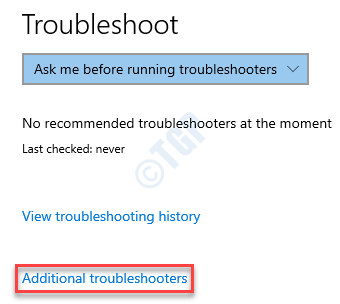
Krok 5: Dále v Další nástroje pro odstraňování problémů okno pod Rozběhněte se části, vyberte Windows Update.
Nyní klikněte na Spusťte nástroj pro odstraňování problémů.
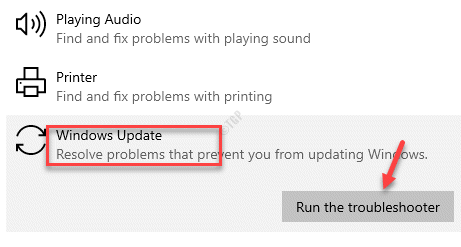
Krok 6: Nyní nechte nástroj pro odstraňování problémů začít hledat jakékoli problémy. Pokud budou nalezeny, zobrazí se dvě možnosti - Použít tuto opravu a Přeskočit tuto opravu.
Vybrat Použít tuto opravu pro Windows dokončení opravy.
Po dokončení restartujte počítač a zkuste nainstalovat čekající aktualizaci.
Metoda 2: Nainstalujte aktualizaci ručně
Podívejme se, jak nainstalovat aktualizaci ručně:
Krok 1: zmáčkni Klávesa Windows + I současně na klávesnici a Nastavení otevře se okno.
Krok 2: V Nastavení v okně vyberte Aktualizace a zabezpečení volba.

Krok 3: Nasměruje vás na Aktualizace systému Windows stránka v Nastavení okno.
Dále přejděte na pravou stranu okna a klikněte na Zobrazit historii aktualizací volba.

Krok 4: V Zobrazit historii aktualizací okno, přejděte na Historie aktualizací sekce.
Zde si poznamenejte KB číslo neúspěšné aktualizace.
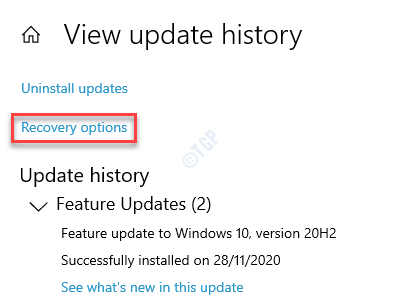
Krok 5: Nyní přejděte na Katalog Microsoft Update stránku a přejděte na stránku KB očíslovejte vyhledávací pole a stiskněte Vyhledávání tlačítko vedle něj.
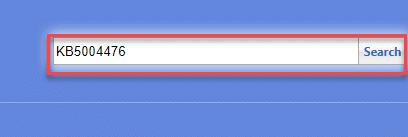
Krok 6: Dostanete se na stránku s výsledky, kde uvidíte seznam aktualizací založených na architektuře systému (32bitový nebo 64bitový).
Zde klikněte na ikonu Stažení tlačítko vedle aktualizace založené na architektuře vašeho systému.
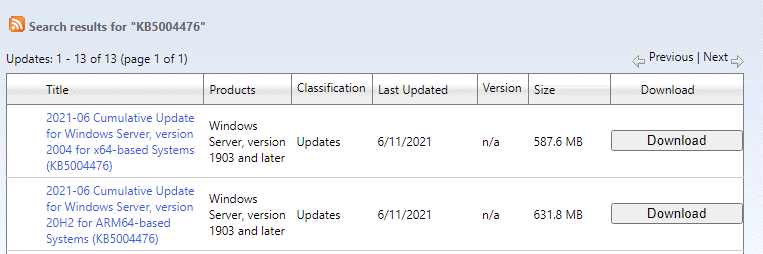
*Poznámka - Pokud chcete vědět, jak zkontrolovat, zda je architektura vašeho systému 32bitový nebo 64bitový, číst tento článek.
Po stažení dokončete instalaci aktualizace a restartujte počítač, aby byly změny účinné. Nyní byste se neměli setkat s 0xA0000400 chyba znovu.
*Poznámka - Pokud je však více než 10 nevyřízených Aktualizace systému Windows, tuto metodu přeskočte a přejděte na další metodu.
Metoda 3: Aktualizace pomocí nástroje Media Creation
Podle pokynů níže nainstalujte čekající aktualizaci pomocí nástroje pro vytváření médií:
Krok 1: Navštivte oficiální stránka Microsoftu stáhnout soubor Nástroj pro vytváření médií.
Krok 2: Nyní přejděte na Vytvořte instalační médium Windows 10 sekci a klikněte na Stáhnout nástroj hned.
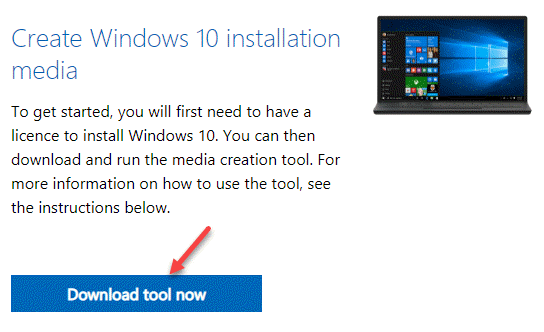
Krok 3: Dále poklepejte na ikonu .exe soubor pro otevření souboru Nastavení systému Windows 10 kouzelník.
V průvodci nastavením vyberte přepínač vedle Upgradujte nyní tento počítač a stiskněte další.

Nyní počkejte na Nastavení systému Windows 10 Průvodce dokončením stahování OS a po dokončení restartujte počítač a zkontrolujte, zda Chyba služby Windows Update - 0xa0000400 je vyřešen.
Metoda 4: Automaticky resetujte agenta Windows Update
Zde je postup, jak resetovat agenta Windows Update pomocí nástroje Resetovat agenta Windows Update:
Krok 1: Kliknutím na níže uvedený odkaz si stáhněte soubor Resetujte agenta Windows Update nářadí:
Nástroj Windows Update Agent
Krok 2: Kliknutím na níže uvedený odkaz si stáhněte soubor Zip složka:
Resetujte nástroj Windows Update
Krok 3: Otevři Zip soubor a rozbalte soubor do požadovaného umístění.
Krok 4: Otevři Resetujte nástroj Windows Update složku z umístění, kde jste extrahovali, a poklepejte na ni wureset_x64.exe spustit soubor.
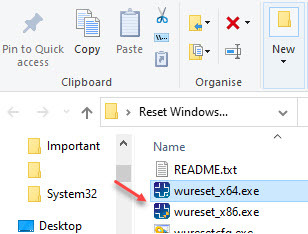
*Poznámka - Otevři .exe soubor založený na architektuře vašeho systému (32bitový nebo 64bitový). Pro 32-bit typ systému, otevřete wureset_x86.exe soubor a pro soubor 64-bit typ systému, otevřete wureset_x64.exe soubor.
Chcete-li vědět, jak zkontrolovat, zda je váš počítač se systémem Windows 10 32bitový nebo 64bitový, odkazují na tento článek.
Krok 5: Nyní nechte obslužný program spustit skript a po jeho dokončení se resetují všechny součásti Windows Update ve vašem počítači.
Nyní restartujte počítač a nyní byste měli být schopni nainstalovat čekající aktualizaci, aniž byste viděli chybu.
Metoda 5: Obnovte Windows Update pomocí příkazového řádku
Tato metoda vám pomůže ručně resetovat součásti systému Windows. Podívejme se, jak:
Krok 1: zmáčkni Win + R klávesy na klávesnici a otevřete Spustit příkaz krabice.
Krok 2: V Spustit příkaz okno, zadejte cmd a stiskněte Ctrl + Shift + Enter klávesové zkratky pro spuštění zvýšené Příkazový řádek.

Krok 3: Zkopírujte a vložte níže uvedené příkazy jeden po druhém do zvýšené Příkazový řádek okno a stiskněte Enter každý příkaz:
SC config wuauserv start = auto. SC konfigurační bity start = auto. SC config cryptsvc start = auto. SC config trustedinstaller start = auto
Tyto příkazy zastaví všechny Windows Update související služby a nastaví Windows Update Services, instalační program MSI, kryptografické služby, a Služby BITS na AUTO.
Krok 4: Nyní spusťte jeden po druhém a stiskněte Enter po každém příkazu vymazat Distribuce softwaru a Catroot2 složky a přejmenujte je:
ren C: \ Windows \ SoftwareDistribution SoftwareDistribution.old ren C: \ Windows \ System32 \ catroot2 Catroot2.old
Nyní restartujte počítač a zkuste nainstalovat čekající aktualizaci a 0xa0000400 chyba by měla být pryč.
Metoda 6: Odebrání nevyžádaných systémových souborů
Nezapomeňte odstranit nevyžádané systémové soubory a zkontrolovat, zda problém vyřeší:
Krok 1: zmáčkni Vyhrajte + X klávesové zkratky na klávesnici a vyberte Běh.

Krok 2: Otevře se Spustit příkaz okno.
Sem zadejte Cleanmgr do vyhledávacího pole a stiskněte Ctrl + Shift + Enter klávesy na klávesnici a otevřete Vyčištění disku aplikace v režimu správce.
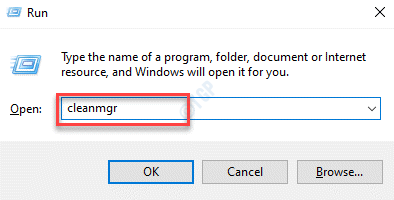
Krok 3: V Vyčištění disku: Výběr jednotky V dialogovém okně vyberte jednotku z rozevíracího seznamu.
lis OK pokračovat.
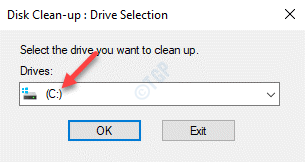
Krok 4: Nyní počkejte, až vypočítá volné místo ve vybrané jednotce a otevře Vyčištění disku Otevře se dialogové okno pro vybranou jednotku.
Zde vyberte soubory, které chcete odstranit, a stiskněte Vyčistěte systémové soubory knoflík.
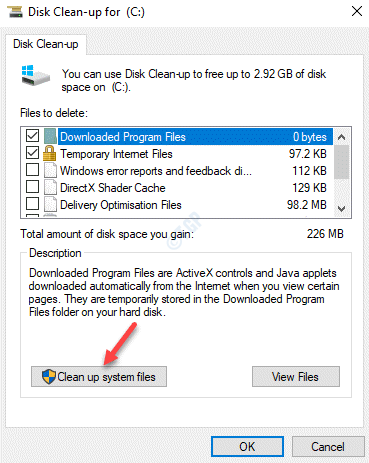
Po dokončení stiskněte OK tlačítko pro opuštění.
Nyní restartujte počítač a nyní byste měli mít možnost nainstalovat čekající aktualizaci.
Metoda 7: Spusťte údržbu systému
Tato metoda vám pomůže opravit 0xA0000400 chyba spuštěním Údržba systému proces. Zde je postup:
Krok 1: zmáčkni Win + R klávesové zkratky pro otevření Spustit příkaz okno.
Krok 2: Do vyhledávacího pole zadejte control.exe a stiskněte OK otevřít Kontrolní panel okno.
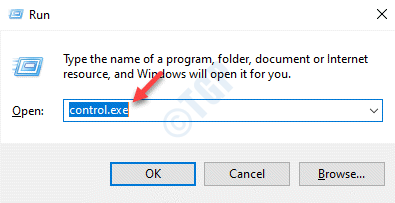
Krok 3: V Kontrolní panel okna, přejděte na pravou horní stranu a nastavte Zobrazit podle pole do Velké ikony.
Dále vyberte Odstraňování problémů ze seznamu.
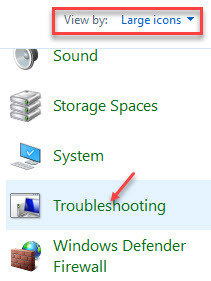
Krok 4: V Odstraňování problémů okno, klikněte na Zobrazit vše možnost vlevo.
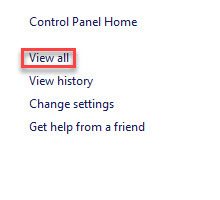
Krok 5: Otevře se Všechny kategorie okno.
Tady, pod Odstraňte problémy s počítačem části, vyberte Údržba systému ze seznamu.
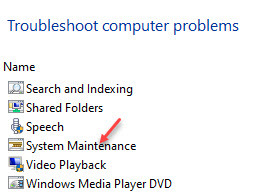
Krok 6: V Údržba systému průvodce, klikněte na Pokročilý možnost dole.
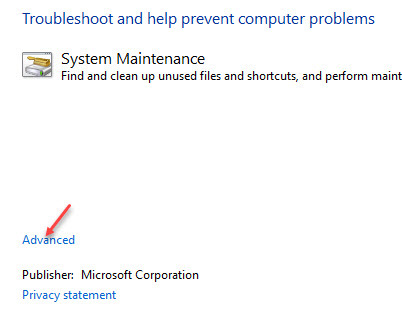
Krok 7: Zaškrtněte políčko vedle Provádět opravy automaticky a stiskněte další knoflík.
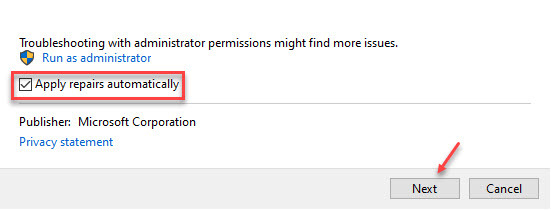
Průvodce nyní začne hledat jakékoli problémy. Pokud budou nalezeny, automaticky použije opravy.
Po dokončení procesu restartujte počítač a zkontrolujte, zda nyní můžete nainstalovat čekající aktualizaci.
Metoda 9: Zavřete aktualizaci Skype
Krok 1: zmáčkni Win + R současně otevřete Spustit příkaz bar.
Krok 2: Do vyhledávacího pole zadejte Taskmgr a udeřit Enter otevřít Správce úloh okno.
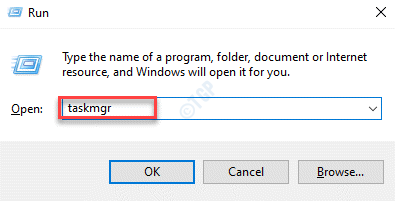
Krok 3: V Správce úloh okno pod Procesy karta, hledejte Skype nebo související služby v rámci Aplikace sekce nebo Procesy na pozadí.
Klikněte pravým tlačítkem na Skype a vyberte Ukončit úkol.
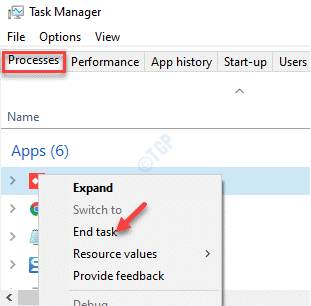
Nyní zkuste nainstalovat čekající aktualizaci a měla by proběhnout hladce.
Metoda 10: Použití editoru registru
Krok 1: zmáčkni Win + R klíče společně a uvolněním ke spuštění Spustit příkaz.
Krok 2: V Spustit příkaz vyhledávací pole, zadejte regedit a stiskněte OK.

Krok 3: V Editor registru okno, které se otevře, přejděte na cestu níže:
HKEY_LOCAL_MACHINE \ SOFTWARE \ Policies \ Microsoft \ Windows \ WindowsUpdate
Nyní přejděte na pravou stranu okna a vyberte klíče WUServer a WUStatusServer.
Udeřil Vymazat.
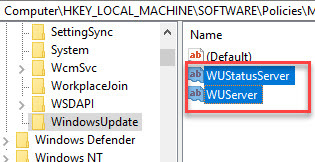
*Poznámka - Před úpravou nastavení Editoru registru se ujistěte, že jste vytvořit zálohu dat registru, takže v případě, že během procesu ztratíte data, lze je snadno načíst.
Pokud žádná z výše uvedených metod nefunguje, můžete zkusit provést instalaci opravy. Tato metoda očividně pomohla uživatelům opravit Chyba služby Windows Update - 0xA0000400. Tato metoda se v mnoha případech ukázala být lepší než spuštění čisté instalace.
Navíc můžete také jednoduše zkusit odpojit všechna připojená zařízení, jako je smartphone, digitální fotoaparát, herní ovladač atd. zkontrolovat, zda může problém vyřešit. Pouhé odpojení internetového připojení může navíc pomoci problém vyřešit.
